當前位置:首頁 > 幫助中心 > 怎么一鍵u盤裝系統win10系統,win10用怎么一鍵u盤裝系統
怎么一鍵u盤裝系統win10系統,win10用怎么一鍵u盤裝系統
作為電腦新手,在需要重裝系統的時候,也不一定需要花錢去找電腦店師傅來操作,通過u盤啟動盤來自己操作也是可以的。那么,這個神奇的u盤啟動盤到底是什么?其實,u盤啟動盤就是寫入了winpe系統的工具,既可以解決常見的系統故障,也可以進行系統重新安裝,是個非常有用的工具。下面就和小編一起來看看怎么一鍵u盤裝系統win10系統。
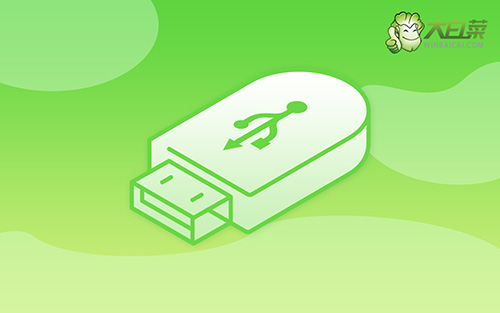
win10用怎么一鍵u盤裝系統
第一步:制作u盤啟動盤
1、準備工具:一個質量好的u盤,大白菜U盤啟動盤制作工具。

2、進入U盤啟動盤制作界面后,選中u盤,默認設置,點擊一鍵制作成usb啟動盤。

3、接著,就可以下載Windows鏡像系統到U盤啟動盤了。

第二步:設置u盤啟動電腦
1、除了bios快捷鍵之外,你還可以選擇使用u盤啟動快捷鍵來設置,操作還是比較簡單的。

2、將u盤啟動盤接入電腦,如圖所示,通過u盤啟動快捷鍵設置,電腦將會讀取u盤數據啟動。

3、按下回車之后,稍等片刻,即可進入大白菜主菜單,選擇【1】選項并回車就可進入winpe桌面。

第三步:u盤啟動盤一鍵裝win10
1、打開大白菜一鍵裝機軟件后,將Windows系統鏡像安裝到“C盤”,點擊“執行”。

2、彈出一鍵還原頁面后,無需設置,默認相關選項,直接點擊“是”進入下一步。

3、在系統安裝界面中,勾選重啟的選項,等待電腦第一次重啟時,拔掉u盤啟動盤。

4、在大白菜進行系統部署階段,電腦還會多次重啟,無需理會,直至安裝win10系統成功。

以上內容,就是怎么一鍵u盤裝系統win10系統的全部操作了。當然,除了win10之外,你也是可以用u盤啟動盤來安裝其他系統的,比如說可以安裝win7系統或者win11系統。但在安裝之前還有一個問題,那就是確認電腦硬件是否可以運行該系統,部分新電腦無法運行win7的,部分舊電腦無法裝win11。

